Interfaccia utente di Progettazione query Hyperion Essbase
Reporting Services offre una finestra Progettazione query con interfaccia grafica per la compilazione di query MDX (Multidimensional Expression) per un'origine dati Hyperion Essbase. Nella finestra Progettazione query con interfaccia grafica MDX sono disponibili due modalità: progettazione e query. In ogni modalità è disponibile un riquadro Metadati dal quale è possibile trascinare membri da un cubo selezionato nell'origine dei dati per compilare una query MDX che recuperi dati quando il report viene elaborato.
Importante
Gli utenti accedono alle origini dati quando creano ed eseguono query. È necessario concedere autorizzazioni minime per le origini dati, ad esempio autorizzazioni di sola lettura.
Per altre informazioni sull'uso di un'origine dati multidimensionale Hyperion Essbase, vedere Tipo di connessione Hyperion Essbase (SSRS).
In questa sezione vengono descritti i pulsanti della barra degli strumenti e i riquadri di Progettazione query per ogni modalità della finestra Progettazione query con interfaccia grafica.
Finestra Progettazione query con interfaccia grafica in modalità progettazione
Quando si modifica una query MDX per un set di dati che usa un'origine dati Hyperion Essbase, la finestra Progettazione query con interfaccia grafica verrà aperta in modalità progettazione.
Nella figura seguente vengono etichettati i riquadri per la modalità progettazione.
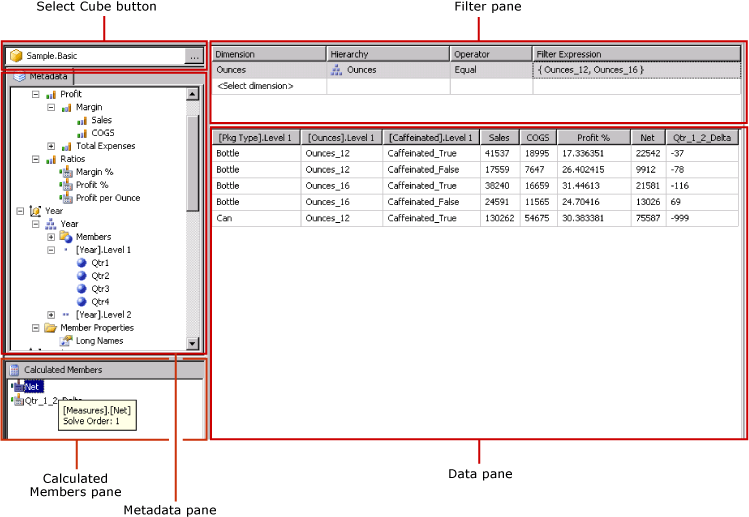
Nella tabella seguente vengono elencati i riquadri disponibili in questa modalità.
| Riquadro | Funzione |
|---|---|
| Pulsante Seleziona cubo | Consente di visualizzare il cubo attualmente selezionato. |
| Riquadro dei metadati | Consente di visualizzare un elenco gerarchico di cubi. |
| Riquadro Membri calcolati | Consente di visualizzare i membri calcolati attualmente definiti disponibili per l'utilizzo nella query. |
| Riquadro filtro | Consente di visualizzare i filtri da applicare nella query. |
| Riquadro Dati | Consente di visualizzare i risultati dell'esecuzione della query. |
È possibile trascinare dimensioni e misure dal riquadro dei metadati e membri calcolati dal riquadro dei membri calcolati nel riquadro Dati. Se il pulsante Mostra/Nascondi Esecuzione automatica sulla barra degli strumenti è attivo, Progettazione query esegue la query ogni volta che si trascina un oggetto nel riquadro Dati. Se Esecuzione automatica non è attivo, Progettazione query non esegue la query quando il riquadro Dati viene modificato. È possibile eseguire manualmente la query utilizzando il pulsante Esegui sulla barra degli strumenti.
Nel riquadro Filtro è possibile selezionare i valori delle dimensioni per limitare i dati recuperati dall'origine dei dati. I valori definiti nel filtro della modalità progettazione vengono riportati nella clausola Where MDX in modalità query.
Barra degli strumenti della finestra Progettazione query con interfaccia grafica in modalità progettazione
I pulsanti della barra degli strumenti di Progettazione query consentono di progettare query MDX utilizzando l'interfaccia grafica. Nella tabella seguente vengono illustrati i pulsanti e ne vengono descritte le funzioni.
| Pulsante | Descrizione |
|---|---|
| Modifica come testo | Consente di passare dalla finestra Progettazione query basata su testo alla finestra Progettazione query con interfaccia grafica e viceversa. Non è disponibile per questo tipo di origine dati. |
| Importa | Consente di importare una query esistente da un file di definizione di report (con estensione rdl) nel file system. Per altre informazioni, vedere Set di dati condivisi e incorporati del report (Generatore report e SSRS). |
| Consente di aggiornare i metadati dall'origine dati. | |
| Consente di visualizzare la finestra di dialogo Generatore membri calcolati , utilizzabile per creare o modificare espressioni per un membro calcolato, tra cui l'impostazione della proprietà Solve Order . | |
| Consente di visualizzare o nascondere le celle vuote nel riquadro Dati. Questa operazione equivale a utilizzare la clausola NON EMPTY in MDX. | |
| Consente di eseguire automaticamente la query e visualizza il risultato a ogni modifica, ad esempio, quando viene eliminata una colonna nel riquadro Dati. I risultati verranno visualizzati nel riquadro Dati. | |
| Consente di eliminare l'elemento selezionato dalla query. Utilizzare questo pulsante per eliminare righe selezionate nel riquadro Filtro. | |
| Consente di eseguire la query di e visualizzare i risultati nel riquadro Dati. | |
| Consente di annullare la query. | |
| Consente di passare dalla modalità progettazione alla modalità query e viceversa. |
Finestra Progettazione query con interfaccia grafica in modalità query
Per modificare l'interfaccia grafica della finestra Progettazione query con interfaccia grafica attivando la modalità query, fare clic sul pulsante Mostra/Nascondi Modalità progettazione sulla barra degli strumenti. Nella figura seguente vengono illustrati i componenti di Progettazione query in modalità query.
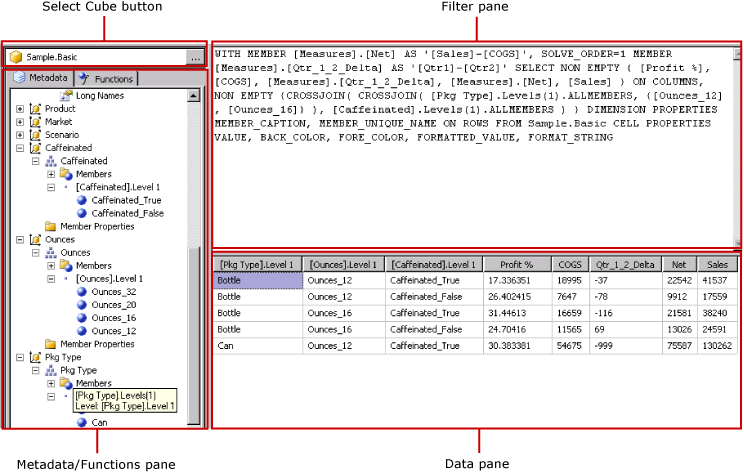
Nella tabella seguente viene descritta la funzione di ogni riquadro.
| Riquadro | Funzione |
|---|---|
| Pulsante Seleziona cubo | Consente di visualizzare il cubo attualmente selezionato. |
| Riquadro Metadati/Funzioni | Consente di visualizzare una finestra a schede che mostra un elenco dei metadati o delle funzioni utilizzabili per compilare il testo della query. |
| Riquadro query | Consente di visualizzare il testo della query corrente. |
| Riquadro Risultati | Consente di visualizzare i risultati della query. |
Nel riquadro dei metadati è possibile trascinare misure e dimensioni dalla scheda Metadati nel riquadro Query MDX. È possibile trascinare funzioni dalla scheda Funzioni nel riquadro Query MDX. Quando si esegue la query, nel riquadro Risultati verranno visualizzati i risultati per la query MDX corrente.
Barra degli strumenti della finestra Progettazione query con interfaccia grafica in modalità query
I pulsanti della barra degli strumenti di Progettazione query consentono di progettare query MDX utilizzando l'interfaccia grafica. I pulsanti della barra degli strumenti sono identici in modalità progettazione e in modalità query, ma i pulsanti seguenti non sono abilitati in modalità query:
Modifica come testo
Aggiungi membro calcolato (
 )
)Mostra celle vuote (
 )
)Esecuzione automatica (
 )
)